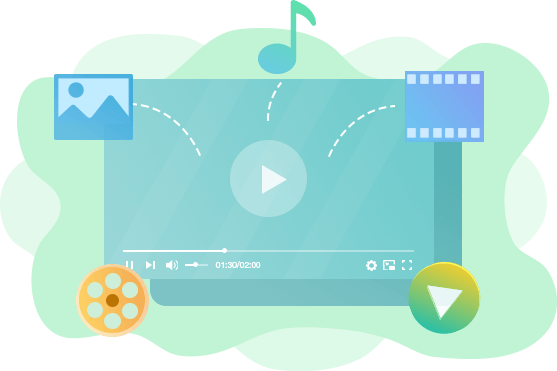m3u8再生方法は?m3u8ファイルを再生する4つの方法を解説!確実で簡単!
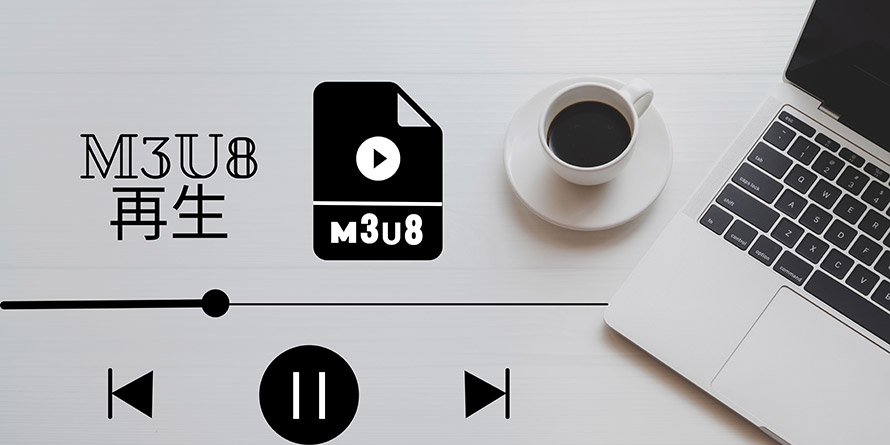
メディアプレイヤーを使って、m3u8ファイルを再生しようとしても、そのまま再生できないことが多いです。
一体、m3u8ファイルをそのまま再生できますか?m3u8ファイルを再生するには、何かいい方法がありませんか?
本記事では、パソコンでm3u8を再生する4つの方法を徹底的に解説していきます。m3u8ファイルが再生できない問題に悩んている方は、ぜひ参考にしてください。
目次
m3u8について
m3u8再生方法4選
- 方法❶. m3u8ファイルを直接に再生できるメディアプレイヤーを利用する
- 方法❷. m3u8ファイルにリストアップされているtsファイルを再生する
- 方法❸. m3u8のURLを抽出して再生する
- 方法❹. m3u8をmp4に変換して再生する
まとめ
m3u8について
現在、数多くの動画配信サイトにストリーミング再生されている動画はHLSという形式が採用されています。
一般的に、HLS配信の動画は、一つのm3u8ファイルと複数のtsファイルで構成されています。
m3u8はメディアファイルのプレイリスト情報(ファイル名・再生順・再生時間・パス・URL等)を記述したUTF-8形式のインデックステキストファイルです。
(tsは動画コンテンツを格納したファイルです。インデックスファイル(m3u8)に定義された規則に従って再生されます。)
mp4等の汎用的な動画ファイルと違い、m3u8ファイルは動画本体ではなく、ただのテキスト形式です。
だから、HLS配信の動画をダウンロードしたときに保存れているm3u8ファイルを普通のメディアプレイヤーでそのまま再生できません。
m3u8再生方法4選
一体、HLS配信の動画をダウンロードしたときに保存されているm3u8ファイルを再生するには、どうしたらいいでしょうか?
さて、確実で簡単にm3u8を再生できる方法を4つ紹介します。
方法❶. m3u8ファイルを直接に再生できるメディアプレイヤーを利用する
m3u8ファイルの再生に対応できるメディアプレイヤーが少ないですが、全くないと言えません。
今存在している数多くのメディアプレイヤーには、「VLC Media Player(VLC)」はm3u8ファイルの再生が可能です。
- VLCは簡単に無料で利用でき、ほぼすべての動画・音声フォーマットに対応している高性能のメディアプレイヤーです。
- m3u8ファイルを再生するとき、VLCは自動でm3u8ファイルにリストアップされているtsファイルを読み込み、直接に再生することが可能です。
- それに、Windows&Macパソコンだけではなく、iOS&Androidスマホで利用できます。VLCをインストールしたら、パソコンでも、スマホでもm3u8ファイルの再生ができるようになります。
VLCでm3u8ファイルを再生する方法☟
Step1. VLCを起動し、「メディア」>「ファイルを開く」をクリックします。
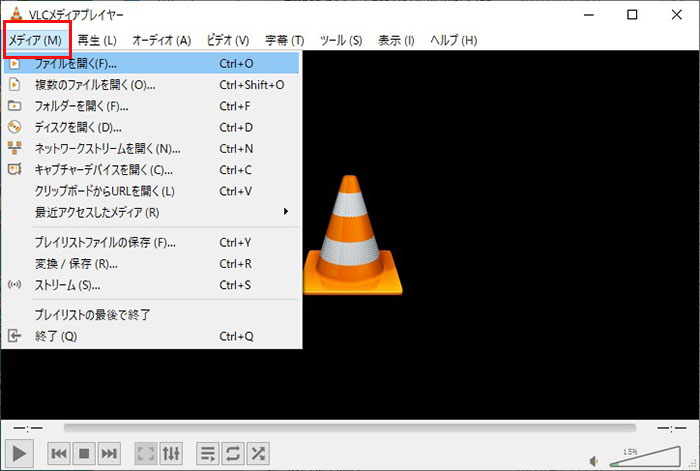
Step2. 再生したいm3u8ファイルを選択して開くと、m3u8ファイルの再生がすぐ始まります。
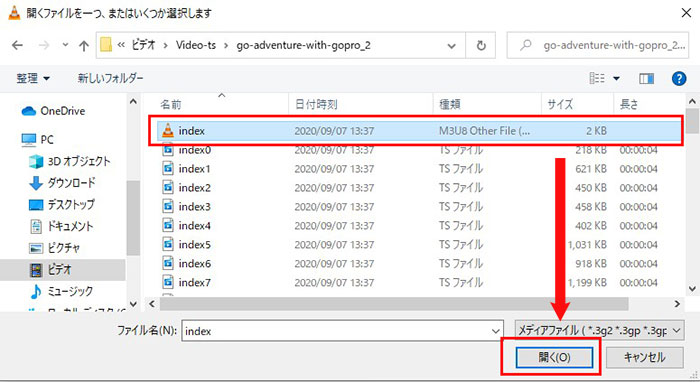
方法❷. m3u8ファイルにリストアップされているtsファイルを再生する
実際にm3u8ファイルを再生するとき、m3u8ファイル本体ではなく、m3u8ファイルにリストアップされているtsファイルを再生することになります。
従って、パソコンにm3u8ファイルとm3u8にリストアップされているtsファイルを同時に保存した場合、tsファイルの再生に対応できるメディアプレイヤーさえあれば、tsファイルを直接に再生することができます。
- 5KPlayerはWindowsとMacの両方で利用できる多機能のマルチメディアプレイヤーであり、「ts」を含む豊富な動画・音声フォーマットに対応しています。プレイリストに追加された複数のtsファイルを連続再生することも可能です。再生の品質もかなり良いです。
- また、5KPlayerはCD、DVD、ラジオ等の再生やAirPlay、DLNAのミラーリング再生、動画ダウンロード、動画編集も可能です。
- m3u8にリストアップされているtsファイルを直接に再生したい場合、便利な5KPlayerを導入してみましょう。
5KPlayerでm3u8ファイル(tsファイル)を再生する方法☟
Step1. 5KPlayerを起動し、主画面「ビデオ」アイコンをクリックします。

Step2. m3u8にリストアップされているtsファイルを見つかり、再生したいtsファイルを選択して開くと、動画の再生が開始します。
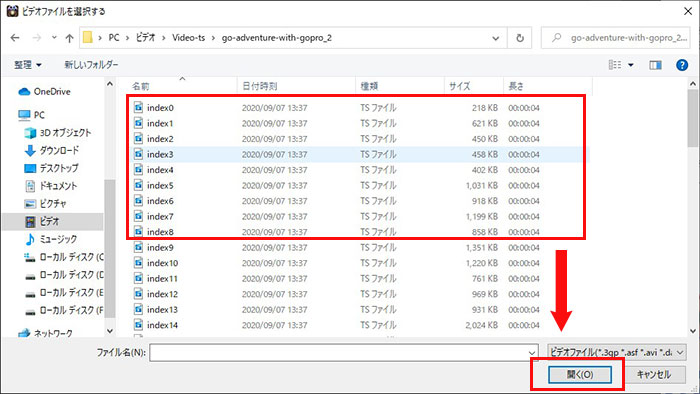
方法❸. m3u8のURLを抽出して再生する
m3u8ファイルには、たくさんのtsファイルの再生アドレス(m3u8のURL)が含まれています。m3u8のURLを抽出したら、メディアプレイヤー(VLCや5KPlayer)やオンラインM3U8プレーヤー で再生できるようになります。
- m3u8のURLを抽出する方法一
- m3u8ファイルからURLを抽出する方法は次のようです。
- ➀. パソコンに保存されたm3u8ファイルを右クリックします。
- ➁. 「プログラムから開く」>「メモ帳」を選択して、m3u8ファイルを開きます。
- ➂. m3u8のURLを見つかったら、そのURLをコピーします。
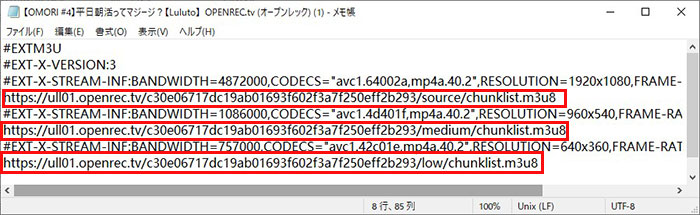
- m3u8のURLを抽出する方法二
- 手元のm3u8ファイル以外、動画配信サイトからm3u8のURLを抽出することができます。抽出方法は以下の通りです。
- ➀. ブラウザで動画配信サイトを開き、元動画の再生ページにアクセスします。
- ➁. 「F12」を押すと、開発者ツールが表示されます。
- ➂. 「Network」(ネットワーク)>「All」(すべて)の順にクリックしてから、入力ボックスに「m3u8」を入力し、「Ctrl+R」を押します。
- ➃. その動画のm3u8のURLが表示されるので、そのURLをコピーすればよいです。
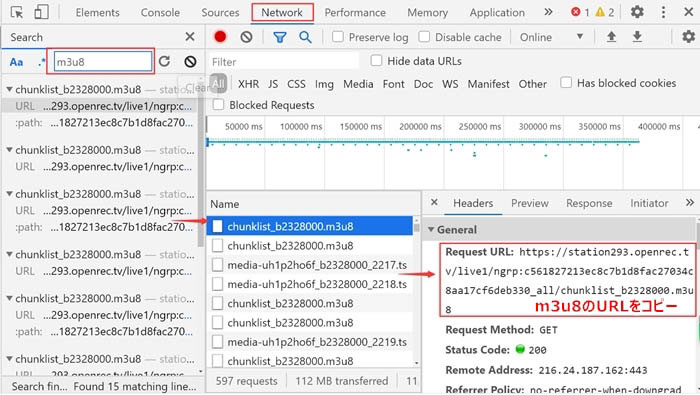
m3u8のURLを取得した後の再生方法について、以下の3つあります。
【VLCでm3u8のURLを再生する方法☟】
Step1. VLCを開き、メニューバーで「メディア」→「ネットワークストリームを開く」の順でクリックします。
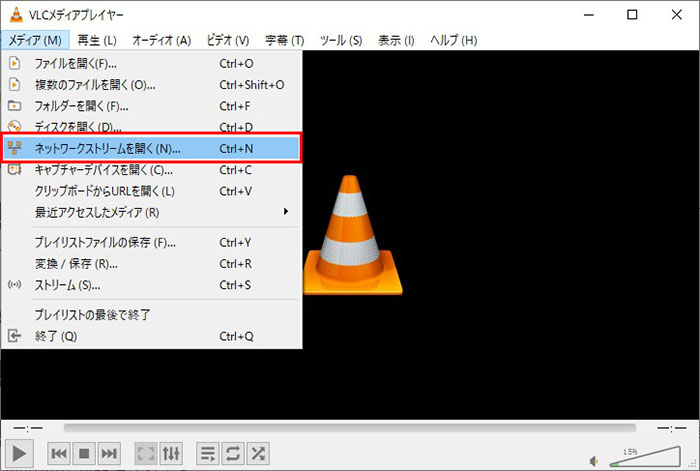
Step2. リンク欄にm3u8のURLを張り付け、「再生」ボタンを押します。リンクが解析されたら、すぐにM3U8を再生することが始まります。
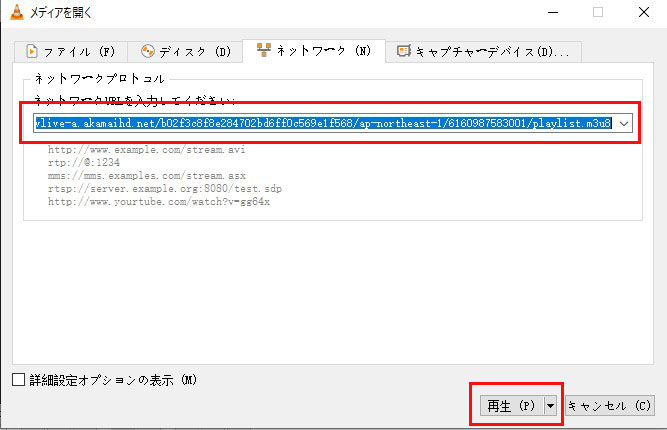
【5KPlayerでm3u8のURLを再生する方法☟】
Step1. 5KPlayerを開き、「TV&ラジオ」をクリックします。
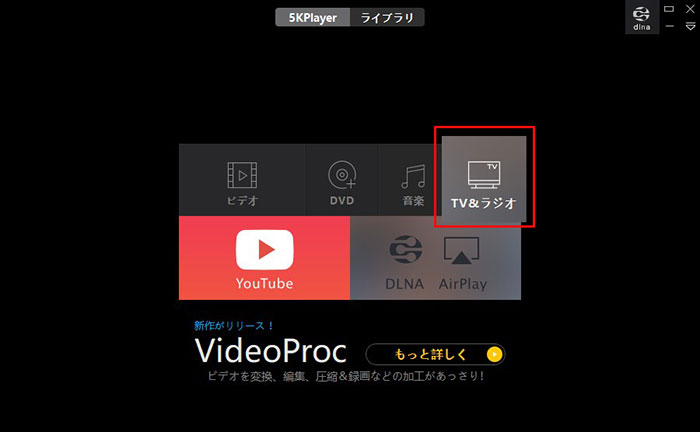
Step2. リンク欄に先ほど取得したm3u8のURLをペーストし、右側のクリップマークをクリックします。そうすると、m3u8の再生が開始されます。
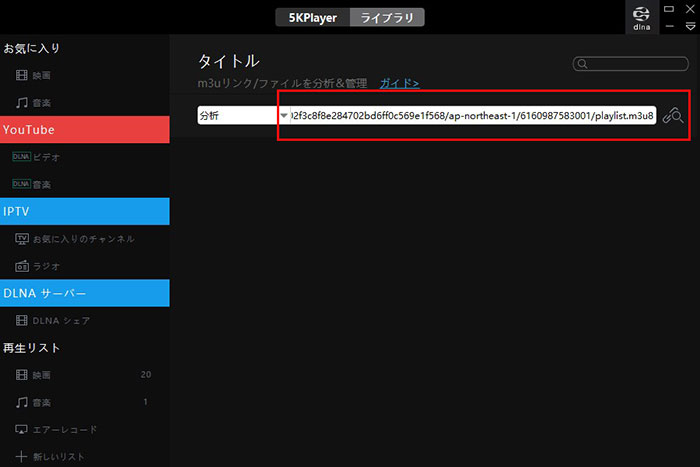
【オンラインでm3u8のURLを再生する方法☟】
今や、オンラインでm3u8のURLを再生できるM3U8プレーヤーがあります。例えば、
▶ https://m3u8play.com/en
▶ https://hlsplayer.org/
オンラインM3U8プレーヤーの使い方も簡単です。
ブラウザでM3U8プレーヤーのサイトページを開き、取得したm3u8のURLを貼り付けるだけです。
VLCや5KPlayerなどのメディアプレイヤーを別途インストールしたくない方にオススメです。
方法❹. m3u8をmp4に変換して再生する
m3u8ファイルをmp4に変換して再生するのもいいアイデアです。
m3u8ファイルをmp4に変換して再生するには、大まかに3ステップです。
Step1. m3u8ファイル、または動画配信サイトからm3u8のURLを取得します。
(方法❸でm3u8のURLを抽出する方法を紹介したので、省略します)
Step2. m3u8 mp4変換ソフトを利用して、m3u8ファイルをmp4に変換します。
(M3U8をmp4に変換するフリーソフト、詳細なやり方はこちらのページををご覧ください)
Step3. 最後、パソコン上のメディアプレイヤー(5KPlayer▼等)でmp4ファイルを再生するだけです。
まとめ
本記事ではパソコンでm3u8を再生する4つの方法をまとめてみました。
いずれも無料で利用できますので、自分にニーズに応じて、適切なm3u8再生方法を選択し、m3u8ファイルを再生しましょう。


















 キャンペーン
キャンペーン